软件Tags:
Stellar Repair for Outlook是一款功能实用的pst文件修复工具,支持多种修复方式,满足不同用户的的需求,而且可以为用户提供修复、压缩和分割体积较大的PST文件等功能。软件的PST扫描系统非常贴心,可以自动扫描,如有发现错误文件便会自动提醒修复,用起来非常方便。软件操作简单,不挑人使用,需要的用户欢迎前来下载使用!
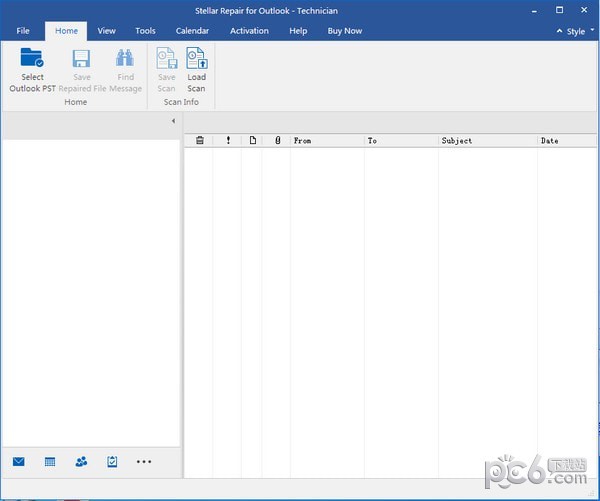
功能介绍
1、从损坏的PST中执行所有邮箱组件的安全提取
2、允许用户在保存之前压缩修复的PST文件
3、可以根据邮件ID,大小和日期拆分PST文件
4、在office365中导入修复的PST
5、保存电子邮件EML,MSG,RTF,HTML,PDF,DBX或MBOX格式
6、可以在修复后将扫描信息保存并加载为dat文件
7、支持Microsoft Outlook 2019,2016,2013,2010,2007和2003软件优势
查找并修复损坏的PST以恢复丢失的数据以Office 365和其他文件格式保存
保存前先压缩Outlook PST
压缩新的已修复Outlook PST文件中的所有邮件附件
提取附件并将其以原始形式保存在新文件夹中
提取附件,压缩它们,然后将其保存在新文件夹中
移除修复的PST中的所有附件
在修复的PST中清空“已删除邮件”和“垃圾邮件”文件夹
保存前拆分Outlook PST
恢复Outlook日历条目
恢复丢失的Outlook联系人
选择保存和加载扫描信息
软件使用方法
保存并加载扫描信息此选项允许您使用“保存扫描信息”选项保存文件的扫描信息,然后使用“加载扫描信息”选项加载保存的扫描(.DAT)文件。这样可以节省恢复数据的时间,因为我们不需要再次扫描损坏的PST文件。
要从损坏的PST文件中保存扫描信息,请按照以下步骤操作:
1、从主菜单中,选择保存扫描信息。
“保存扫描信息”对话框将打开。浏览到要保存扫描信息的文件夹,然后单击“确定”。信息将以.DAT文件格式保存。
出现一个消息框,单击“确定”。
2、加载扫描信息
3、此选项用于从保存的扫描信息或.DAT文件开始修复过程。
要加载损坏的PST文件的扫描信息,请按照以下步骤操作:
1、要加载扫描信息,请单击主菜单中的加载扫描信息选项。
2、将出现“加载扫描”对话框。此对话框显示系统中存在的已保存扫描信息文件的列表。
3、如果您需要的文件不在列表中,请单击“添加”按钮并选择所需的DAT文件。
4、单击打开。
5、您添加的文件将显示在“加载扫描”对话框中。如果要删除保存扫描(.DAT)文件,请单击“删除”按钮。
6、单击“重置”按钮以重置加载扫描列表。
7、单击加载扫描按钮。
8、出现一个消息框,单击“确定”。
注意:您一次只能选择一个文件来开始扫描过程。
重新链接附件文件夹
安装Stellar Repair for Outlook - 技术人员软件后,您还会获得一个名为Stellar Phoenix Attachment Links Updater - Technician的软件。在使用Extract并将附件保存到文件夹(没有链接丢失)或提取,压缩并将附件保存到文件夹(没有链接丢失)选项后移动它时,您将需要此软件重新链接附件文件夹。
注意:您可以将附件文件夹移动到同一本地计算机上的其他位置,也可以将已修复的PST文件和附件文件夹移动到另一台计算机上。在这两种情况下,此软件都会将附件文件夹链接到PST文件。
在这两种情况下,您可以使用Stellar Phoenix附件链接更新程序 - 技术人员软件将附件重新链接到电子邮件。
Stellar Repair for Outlook(PST文件修复工具)
本地电脑下载
电信下载地址:
其它










